Как создать группу в ВКонтакте. Идеи, видеоуроки разработки
Придумать концепцию, выбрать тему, определить аудиторию — самое сложное в деле создания странички. А технически ее сделать очень легко.
Твитнуть
Открыть группу можно за несколько секунд. Создание группы Вконтакте — это один из частных случаев того, как создать сообщество в ВКонтакте: следует знать, что сообщества ВК делятся на группы, паблики и события.
Чтобы сделать сообщество (любое), нужно зайти в раздел групп своего аккаунта:
Необходимый пункт меню
И выбрать нужный пункт — справа в строчке меню:
Нажимаем клавишу
Как создать группу в ВКонтакте
Для создания группы в Контакте вы оставляете опцию по умолчанию:
Оставляем выбор
Как в ВК создать публичную страницу
Чтобы создать паблик в ВК, нужно выбрать вид «Публичная страница» (идеально для распространения новостей и информации):
Публичная страница
Но это еще не все. Так как сделать группу в Контакте без названия невозможно, вы должны заранее придумать хорошее имя: оно должно отражать тематику, быть коротким и запоминанием, «цепляющим» для целевой аудитории и, при необходимости, содержать одно ключевое слово. Добавить имя после не получится: поле нельзя оставить пустым. Если вы никак не определитесь, как назвать сообщество, можно заказать разработку у подрядчиков, специализирующихся на нейминге.
Так как сделать группу в Контакте без названия невозможно, вы должны заранее придумать хорошее имя: оно должно отражать тематику, быть коротким и запоминанием, «цепляющим» для целевой аудитории и, при необходимости, содержать одно ключевое слово. Добавить имя после не получится: поле нельзя оставить пустым. Если вы никак не определитесь, как назвать сообщество, можно заказать разработку у подрядчиков, специализирующихся на нейминге.
Какую группу можно создать ВКонтакте
Группы создаются для обмена мнениями и дискуссий, при этом они могут служить целям бизнеса (тогда это будет официальное сообщество компании или бренда), а могут стать сообществом единомышленников. Цель создания сообщества вы тоже должны зарегистрировать:
Выбираем цель создания
После этого вы описываете тематику более конкретно. Из выпадающего списка выберите одну тему для группу ВКонтакте. Вот их перечень:
- Авто и мото
- Бизнес
- Города
- Дикие и домашние животные
- Дом и ремонт
- Компьютер и интернет
- Красота и здоровье
- Культура и общество
- Музыка
- Объявления
- Объединения людей
- Отношения, семья
- Поиск работы
- Развлечения
- Спорт
- Туризм и путешествия
- Финансы
- Страхование
- Увлечения и хобби
- Эзотерика
Далее приведены варианты, на какую тему можно создать сообщество внутри каждого из разделов.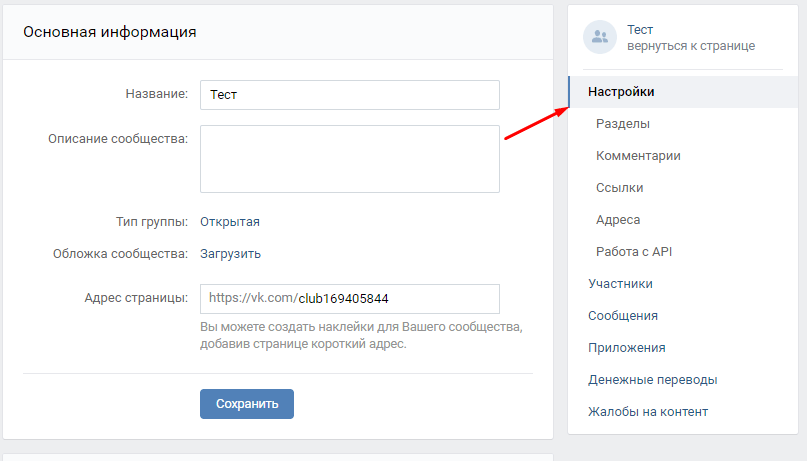 Пролистайте их, возможно, именно здесь вы найдете нужные идеи.
Пролистайте их, возможно, именно здесь вы найдете нужные идеи.
Как только все поля окажутся заполнены, нажмите на кнопку «Создать»:
Жмем кнопку
После этого можно приступить к описанию группы (адрес страницы будет присвоен автоматически, вам не нужно будет его прописывать самостоятельно). «Описание сообщества» ВКонтакте — обязательное поле к заполнению, один из первых этапов заполнения контента наряду с загрузкой обложки:
Заполняем описание
Далее потребуется заполнить поля дополнительной информации:
Заполняем дополнительную информацию
Итак, вы разобрались, как создать группу в Контакте.
Теперь вы можете сделать первый пост:
Пишем первый пост
А как создать страницу в группе ВКонтакте? Для этого вам потребуются знания wiki-разметки. Воспользуйтесь одним из видеоуроков или публикациями ВК, чтобы изучить эту тему: https://vk.com/page-64975608_47016804
com/embed/siWET7XcA64″ allowfullscreen=»» frameborder=»0″>Разместить виджет группы на сайт поможет официальное руководство, которое можно найти по ссылке https://vk.com/dev/Community:
Размещение виджета
Автор: Евгений Винокуров
Твитнуть
КОММЕНТАРИИ
Как создать группу в ВК, сделать открытое или закрытое сообщество Вконтакте, настроить свой паблик через телефон или компьютер
Любого пользователя социальной сети ВКонтакте рано или поздно посещает мысль о создании собственной группы. Бывает это в разных случаях: желание заработать на рекламе, продавать свои товары или услуги, создать сообщество по интересам или месту, которое объединяет многих людей. Во всех этих случаях необходимо грамотно подойти к созданию страницы, выбрать ее тип и понять, как правильно зарегистрировать сообщество с разных устройств.
Отличие типов групп
ВКонтакте предоставляет возможность создавать несколько типов сообществ:
- Группы. Они бывают открытые, закрытые и частные. В открытую группу может вступить каждый желающий, а публикуемая в ней информация доступна каждому человеку в интернете. В закрытый же тип можно вступить по приглашению или подав заявку, которую рассмотрит администратор сообщества. Частная группа доступна только по приглашению. Она не может быть найдена в поиске ВКонтакте.
- Публичная страница. Информация из паблика также доступна любому пользователю интернета, а подписаться на него можно через поиск или ссылку. В таком типе сообщества нет разделения на открытое, закрытое и частное.
- Встреча
Как создать группу
Есть несколько способов создать группу ВКонтакте. Заключаются они в использовании персонального компьютера или ноутбука, а также смартфона под управлением любой популярной операционной системы. Официальное приложение доступно на телефоны Android, iOS и Windows Phone. Ниже будет подробно рассмотрен каждый из этих способов.
Заключаются они в использовании персонального компьютера или ноутбука, а также смартфона под управлением любой популярной операционной системы. Официальное приложение доступно на телефоны Android, iOS и Windows Phone. Ниже будет подробно рассмотрен каждый из этих способов.
С компьютера
Для создания паблика с персонального компьютера или ноутбука необходимо:
- Перейти на официальный сайт Вконтакте.
- Выбрать раздел «Сообщества».
- Нажать на кнопку «Создать«.
Откроется окно с настройками для группы, в котором можно выбрать название страницы, её тип и нажать «Создать страницу». На этом процесс создания полностью завершен, и уже можно приступать к дополнительным настройкам и наполнению контентом.
Название можно дать любое и изменить его потом, также как и тематику, но стоит действовать осторожно, потому что администрация ВКонтакте не любит таких резких смен и может наказать администратора путем блокировки его паблика.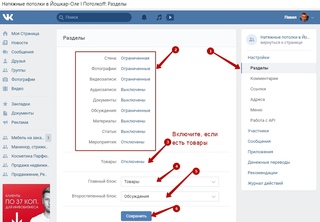
С телефона
Абсолютно те же действия можно произвести в официальном приложении со своего телефона. Можно воспользоваться и другими клиентами Вконтакте, но делать это нежелательно.
Общий алгоритм действий таков:
- После открытия основного окна приложения необходимо нажать на второй значок в виде компаса;
- В появившемся списке следует выбрать «Сообщества».
- В правом верхнем углу будет иконка в виде плюсика, через которую можно создать группу.
- Из предложенных вариантов выбирается необходимый тип, его название и некоторые другие параметры.
- На последнем этапе требуется установить галочку на пункте « Я прочитал и согласен с правилами» и нажать на кнопку создать.
Выбор тематики и названия
Сейчас популярны такие тематики, как искусство, кулинария, здоровый образ жизни, бизнес и финансы, юмор, советы и лайфхаки. Если ни одна из предложенных тематик не подходит для группы (бизнес узкоспециализированный или интересы человека специфичны), то следует выбрать её из  Благо он большой.
Благо он большой.
К выбору названия нужно подходить более осознанно, ведь по нему пользователи будут находить паблик в общем списке. Помимо этого именно оно складывает первое впечатление о сообществе.
Основные правила выбора названия предполагают:
- Отсутствие в наименовании слов, связанных с порнографией, призывом к суициду и травле, а также фирм популярных брендов, если администратор не является их официальным представителем.
- Использование в названии ключевых слов, по которым пользователи ищут те или иные услуги в поисковых системах. Так им будет проще обнаружить сообщество и просмотреть всю необходимую информацию.
- Перенос названия сайта, своего бренда или фирмы в название. Подходит это для тех, кто хочет повысить узнаваемость своего сайта и не напрягаться по поводу придумывания заголовка.
Создание оригинального и необычного наименования, подогревающее интерес к прочтению информации и целевым действиям (переходу в группу), также очень важно. Сообществ, которые называются «Юмор», «Кулинария» или «Музыка» очень много и найти паблик в поиске будет проблематично, пока он не наберет такого же количества подписчиков. Здесь работает такой факт: если цель – продажа товаров или услуг, то стоит использовать ключевые слова, а если же сообщество создается по интересам, то желательно придумать ему оригинальное и броское название.
Сообществ, которые называются «Юмор», «Кулинария» или «Музыка» очень много и найти паблик в поиске будет проблематично, пока он не наберет такого же количества подписчиков. Здесь работает такой факт: если цель – продажа товаров или услуг, то стоит использовать ключевые слова, а если же сообщество создается по интересам, то желательно придумать ему оригинальное и броское название.
Настройки сообщества
Первое, что нужно сделать – загрузить аватар. Это картинка, которая является главной в группе и показывается возле каждого опубликованного поста. Загрузить ее можно путем клика на соответствующую ссылку.
Рекомендованный размер картинки — 200х200 пикселей.
Далее переходят в управление путем нажатия на кнопку «Управление».
Здесь можно указать новое наименование, описание, выбрать тип группы, если в качестве страницы была выбрана именно она. Также пользователю предоставляется возможность указать уникальный адрес группы, и пройти верификацию, если он хочет сделать ее официальной.
Указываем информацию
Информация указывается в том же окне «Управление» в блоке «Основная информация», в котором можно ввести «Описание». Также возможно добавить и дополнительные данные: тематику, указать ограничение по возрасту, дать ссылку на официальный сайт сообщества, оставить контактный номер телефона, выбрать страну и город действия, а также настроить «Импорт RSS».
Добавляем обложку
Чтобы группа стала интересной и красочной, можно добавить на ее главную страницу обложку с названием или любой другой информацией. В качестве обложки может выступать и простая картинка. Изменить ее можно в том же окне «Управление» в блоке «Основная информация» по нажатию на ссылку «Управление» около пункта «Обложка сообщества». Вконтакте сам подскажет, какой размер фото допустим.
На этот счет уже есть статья. Узнать, как сделать красивую и оптимизированную обложку, способную привлечь внимание и сообщить какую-то информацию, можно по ссылке (ссылка на статью).
Добавление нужных разделов
Добавление дополнительных разделов важно для нормального функционирования паблика. Если она посвящена музыка, то раздел «Аудиозаписи» должен быть обязательно активен и доступен для обмена треками. Если это сообщество фотографов, то «Фотографии» желательно не ограничивать. Смысл понятен. Указать, какие разделы включены, какие ограничены, а какие отсутствуют, можно в том же окне «Управление», но уже не во вкладке «Настройки», а «Разделы».
Как сделать группу интересной?
Интерес, который пользователи проявляют к странице – один из самых важных показателей. Если людям будет неинтересно, то группа будет топтаться на месте годами, а администратор рано или поздно отчается и забросит ее.
Чтобы повысить интерес к сообществу нужно активно заниматься им, публиковать цепляющий целевую аудиторию оригинальный контент, расширять его для привлечения новой аудитории. Не стоит забывать и о различных актах рекламы или взаимного пиара для увеличения количества участников. Интерес определяется тематикой, названием и, конечно же, контентом. Если последние два пункта будут неоригинальными, то пользователей не будет интересовать такое сообщество.
Интерес определяется тематикой, названием и, конечно же, контентом. Если последние два пункта будут неоригинальными, то пользователей не будет интересовать такое сообщество.
Таким образом, создать сообщество Вконтакте можно и через ПК, и через мобильный телефон. Необходимо осмысленно подходить к выбору тематики, названия, настроек, обложки и публикуемого материала. Только так можно создать качественный паблик, который имеет все шансы стать популярным.
Как создать группу контактов на iPhone [3 метода] (iOS 16)
Ханит Сингх
Подписаться
Хотите часто отправлять сообщения с приглашением в группу или по электронной почте нескольким контактам? Но надоело посылать одно и то же сообщение снова и снова. Тогда создание контактной группы облегчит задачу. Создание группы контактов — лучший способ отправить сообщение многим пользователям iPhone. Да, с iPhone можно отправить групповое сообщение, но это не так просто, как кажется, по крайней мере, для iPhone с iOS 15 или старше. Если вы пользователь iPhone и хотите создать группу контактов, то вы попали по адресу. В этом руководстве я рассказал все о том, как создать группу на iPhone.
Если вы пользователь iPhone и хотите создать группу контактов, то вы попали по адресу. В этом руководстве я рассказал все о том, как создать группу на iPhone.
Если ваш iPhone работает под управлением iOS 16 или более поздней версии, вы можете легко создать группу на iPhone без установки какого-либо приложения или входа в iCloud на ПК. Apple пока не разрешает создавать группы контактов, но эта функция появится в iOS 16. Если ваш iPhone работает на более старой версии iOS, вот несколько сторонних приложений, которые вы можете использовать для создания группы. Те, кто не предпочитает устанавливать сторонние приложения, могут использовать официальный метод iCloud для создания группы.
Есть три простых способа, давайте сначала рассмотрим официальный метод iPhone, который требует, чтобы ваш iPhone работал на iOS 16 или новее.
Как создать группу в контактах на iPhone (официальный метод — iOS 16) Apple, наконец, представила столь необходимую функцию управления группами на iPhone с iOS 16.
- Откройте приложение «Телефон» на iPhone.
- Теперь нажмите «Контакты».
- Затем коснитесь параметра «Списки» в верхнем левом углу.
- Здесь вы сможете увидеть все группы в вашем iCloud.
- Нажмите кнопку «Добавить список» в правом верхнем углу.
- Дайте имя вашей группе.
- Вот и все.
Добавить контакты в группу на iPhoneПримечание: Эти группы несовместимы с приложением iMessage или Messages на iPhone. Вы можете отправить электронное сообщение группе.
- При открытой странице «Списки» в приложении «Контакты» на iPhone.
- Нажмите на название группы.
- Теперь коснитесь параметра «Добавить контакты» или значка «+» в правом верхнем углу.

- Выберите контакты, которые вы хотите добавить в группу.
- Затем нажмите Готово.
- Откройте группу контактов.
- Теперь проведите пальцем по контакту с правой стороны.
- Вы увидите опцию удаления, нажмите на нее.
- Вы также можете нажать и удерживать контакт, чтобы удалить его из группы.
- Вот и все.
- При открытом экране группы на iPhone.
- Коснитесь значка «Почта» в правом верхнем углу.
- Приложение «Почта» на вашем iPhone автоматически откроется с новым черновиком.
- Введите сообщение.
- Вот и все.
Это один из самых простых способов создать группу на iPhone для пользователей iOS 16 или более поздних версий. Если ваш iPhone не поддерживает iOS 16, вы можете загрузить стороннее приложение, вот шаги.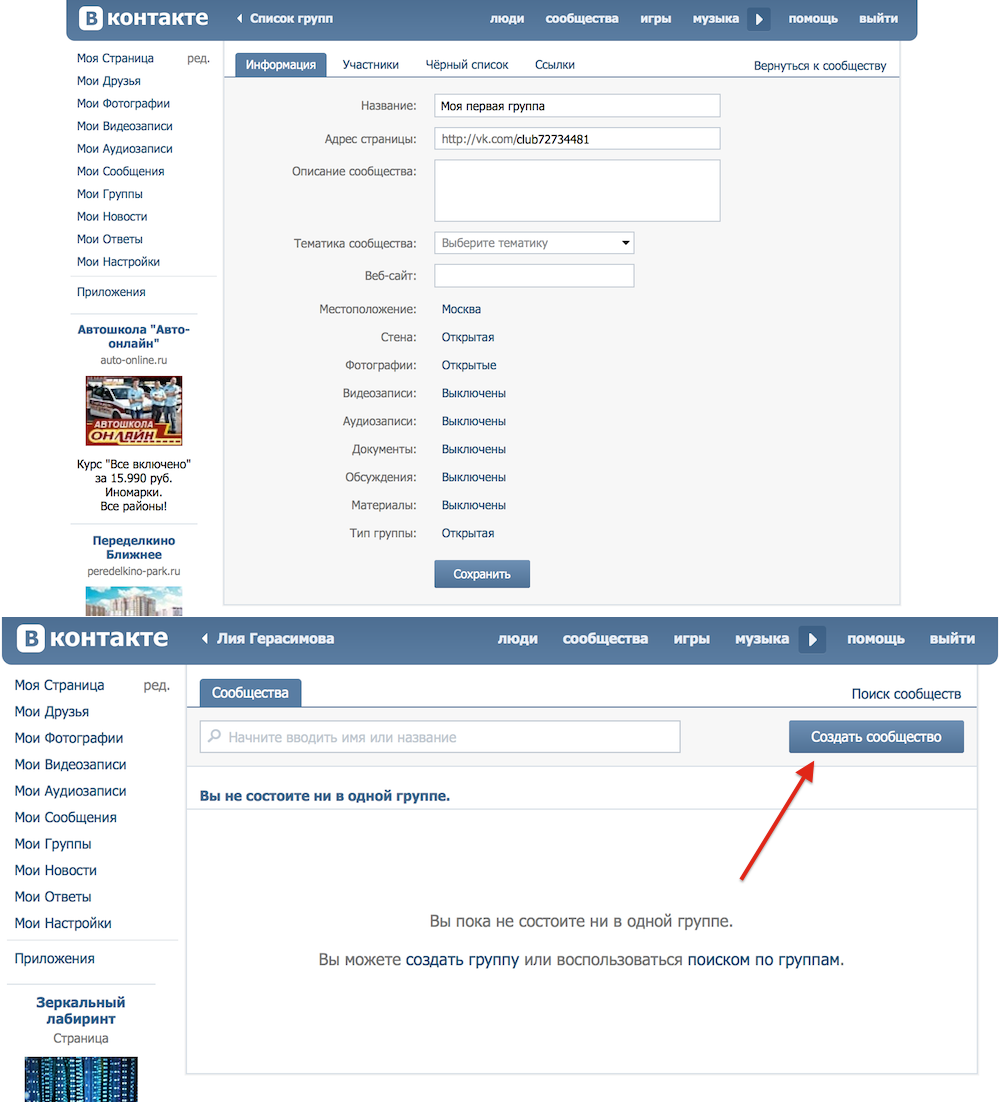
В App Store доступно множество приложений, позволяющих создавать группы прямо с iPhone. Если у вас нет доступа к компьютеру, вы можете использовать перечисленные ниже приложения и создать контактную группу.
В этой статье я расскажу об этапах создания группы в двух популярных приложениях — Группах и Контактных группах. Давайте углубимся в шаги.
Создание группы на iPhone с помощью приложения «Группы контактов»- Прежде всего, загрузите приложение Contact Groups на свой iPhone.
- Откройте приложение и предоставьте доступ к контактам.
- Теперь нажмите на значок + в правом верхнем углу.
- Введите имя для вашей группы.
- Теперь нажмите кнопку «Добавить контакты», чтобы добавить контакты в группу.
- Выберите контакты, которые вы хотите добавить в группу.
- Коснитесь Сохранить.

- Выберите группу, чтобы просмотреть сведения о группе, отправить текстовое сообщение/электронное письмо или поделиться группой.
- Вот и все.
- Сначала установите приложение «Группы» на iPhone.
- Откройте приложение, затем предоставьте доступ контактам.
- После этого откроется всплывающее окно для подписки на информационный бюллетень, которое вы можете пропустить.
- Теперь вернитесь к экрану «Все контакты».
- Выберите контакты, которые вы хотите добавить в свою группу.
- Затем нажмите «Выбрать действие», а затем «Добавить в группу».
- На следующем экране нажмите «Копировать контакт».
- Дайте название своей группе, затем нажмите «Готово».
- Теперь выберите контакты, затем нажмите «Выбрать действие» для отправки SMS, электронной почты, напоминания и других параметров.

- Вот и все.
Если вы хотите создать группу на своем iPhone, то вы можете воспользоваться любым из вышеперечисленных способов. Однако, если вы не хотите устанавливать стороннее приложение на свое устройство, вы можете использовать метод iCloud.
Как создать группу контактов на iPhone с помощью iCloudiCloud — единственный официальный метод управления контактными группами. Да, независимо от того, являетесь ли вы владельцем iPhone или iPad, вы можете легко управлять контактами в iCloud. Все, что вам нужно сделать, это зайти на iCloud.com и выполнить следующие шаги.
- Откройте веб-браузер на своем ПК, затем перейдите на iCloud.com
- Теперь войдите в систему, используя свой Apple ID.
- Нажмите «Контакты».
- На следующем экране коснитесь значка + в левом нижнем углу.
- Затем нажмите на опцию «Новая группа» и дайте имя вашей группе.
- Теперь дайте имя группе.

- Вот и все.
Теперь ваша группа контактов готова, но она еще пуста, вы можете добавить в группу любые контакты. Вот как вы можете добавить контакты в группу в iCloud.
Добавить контакты в группу в iCloud- При открытой вкладке «Контакты» в iCloud.
- Перейти в раздел Все контакты.
- Выберите контакты, которые вы хотите добавить в группу, вы можете нажать клавишу Control в Windows или клавишу Command на Mac, чтобы выбрать несколько контактов. Затем перетащите выбранные контакты в группу.
- Вот и все.
Если вы хотите удалить какой-либо контакт из группы, вы можете легко сделать это в приложении «Контакты» на iPhone, а также на веб-сайте iCloud.
Удалить контакты из группы в iCloud- Выберите группу в iCloud.
- Теперь выберите контакт, который хотите удалить из группы.
- Затем щелкните значок шестеренки в левом нижнем углу.
 Затем нажмите Удалить.
Затем нажмите Удалить. - Вот и все.
Эти простые способы помогут вам управлять группами контактов в iCloud. Теперь, если вы хотите отправить письмо группе, вы можете открыть группу на своем iPhone, а затем отправить письмо. Или вы можете просто открыть приложение «Почта» на своем iPhone, затем в разделе «Кому» выбрать группу и все.
Если у вас остались вопросы по созданию или управлению группой контактов на iPhone, оставьте комментарий в поле для комментариев. Также поделитесь этой статьей с друзьями.
Статьи по теме:
- 20 Эстетических обоев для iPhone – YMWC 7
- 8 лучших советов по увеличению времени автономной работы iPhone
- Примет ли Walmart Apple Pay в 2022 году?
- Советы и рекомендации по WhatsApp для Android и iPhone
ПОДПИСЫВАЙТЕСЬ НА НАС.
Автор: Ханит Сингх
Ханит — увлеченный технический писатель и потребитель. Он любит возиться с новейшими технологиями — смартфонами, носимыми устройствами, ноутбуками, умными телевизорами и другими умными домашними устройствами. Чтобы получить советы, вы можете связаться с Ханит по адресу [email protected]
Создание и изменение списков в приложении «Контакты» на Mac
Вы можете организовывать свои контакты в списки, чтобы с ними было легче работать. Например, если вы регулярно отправляете электронные письма людям из школьного списка или вашей велосипедной команды, вы можете создать список и адресовать свою электронную почту этому списку, а не каждому человеку.
Откройте для меня «Контакты»
Создайте список
В приложении «Контакты» на Mac нажмите кнопку «Добавить» в нижней части окна, затем выберите «Новый список».
Если она еще не видна, появится боковая панель.
 В области справа отображается сообщение «Нет карточек», пока вы не добавите контакты в список.
В области справа отображается сообщение «Нет карточек», пока вы не добавите контакты в список.Введите имя для списка, затем добавьте контакты в список.
Другой способ создать список — выбрать один или несколько контактов из списка на боковой панели, а затем выбрать «Файл» > «Новый список из выбранного».
Если вы используете более одной учетной записи в Контактах и при создании списка на боковой панели выбрано значение Все контакты, новый список добавляется к учетной записи по умолчанию (как указано в общих настройках контактов).
Добавление контактов в список
В приложении «Контакты» на Mac выберите один или несколько контактов, перечисленных на боковой панели.
Количество контактов, которые можно добавить в список, не ограничено. Если вы используете несколько учетных записей в Контактах, убедитесь, что выбранные вами контакты относятся к одной и той же учетной записи.

Перетащите выбранные контакты в список на боковой панели.
Если контакты не добавлены в список, проверьте, является ли это смарт-списком — вы не можете добавлять контакты в смарт-список.
Если вы используете учетную запись Exchange в Контактах, эти контакты могут одновременно принадлежать только одной папке . Все контакты, которых нет в созданной вами папке, находятся в папке контактов Exchange по умолчанию.
Удалить контакты из списка
В приложении «Контакты» на Mac выберите список на боковой панели.
Выберите контакты, которые вы хотите удалить из списка.
Нажмите клавишу Delete на клавиатуре.
Щелкните Удалить из списка.
Если вы хотите удалить контакты из приложения «Контакты», нажмите «Удалить».
Создание или удаление подсписка
Вы можете включить список в список, чтобы упростить отправку списков по электронной почте или печать их контактной информации.





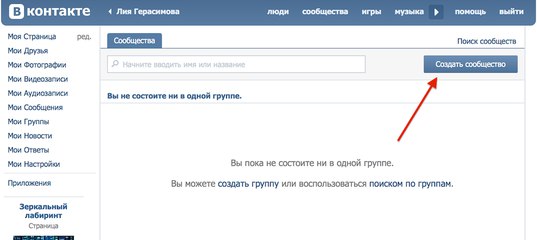 Затем нажмите Удалить.
Затем нажмите Удалить.  В области справа отображается сообщение «Нет карточек», пока вы не добавите контакты в список.
В области справа отображается сообщение «Нет карточек», пока вы не добавите контакты в список.